Comencemos por definir un sector/bloque defectuoso, es una sección en un disco duro o memoria flash que ya no se puede leer ni escribir, como resultado de un daño físico en la superficie del disco o transistores de memoria flash fallidos.
A medida que los sectores defectuosos continúan acumulándose, pueden afectar de manera no deseada o destructiva la capacidad de su disco duro o memoria flash e incluso provocar una posible falla de hardware.
También es importante tener en cuenta que la presencia de bloques defectuosos debería alertarlo para que comience a considerar la posibilidad de adquirir un nuevo disco duro o simplemente marcar los bloques defectuosos como inutilizables.
Por lo tanto, en este artículo, repasaremos los pasos necesarios que le permitirán determinar la presencia o ausencia de sectores defectuosos en su disco duro o memoria flash de Linux utilizando ciertas utilidades de escaneo de disco.
Dicho esto, a continuación se presentan los métodos:
Verificar Sectores Defectuosos en Discos de Linux Utilizando la Herramienta badblocks
A badblocks program enables users to scan a device for bad sectors or blocks. The device can be a hard disk or an external disk drive, represented by a file such as /dev/sdc.
En primer lugar, use el comando fdisk con privilegios de superusuario para mostrar información sobre todos sus discos duros o memoria flash y sus particiones:
$ sudo fdisk -l
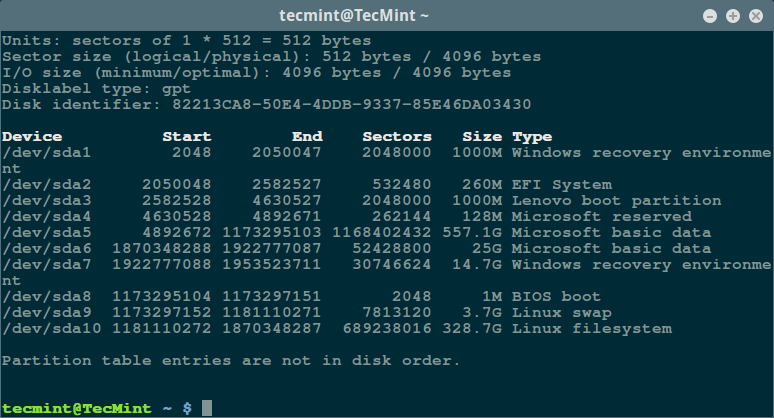
Luego escanee su disco duro de Linux para buscar sectores/bloques defectuosos escribiendo:
$ sudo badblocks -v /dev/sda10 > badsectors.txt
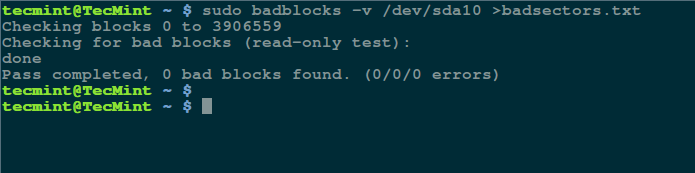
En el comando anterior, badblocks está escaneando el dispositivo /dev/sda10 (recuerda especificar tu dispositivo real) con la opción -v que permite mostrar detalles de la operación. Además, los resultados de la operación se almacenan en el archivo badsectors.txt mediante la redirección de salida.
En caso de que descubras sectores defectuosos en tu disco duro, desmonta el disco e instruye al sistema operativo para que no escriba en los sectores reportados de la siguiente manera.
Necesitarás utilizar el comando e2fsck (para sistemas de archivos ext2/ext3/ext4) o el comando fsck con el archivo badsectors.txt y el archivo del dispositivo como en el siguiente comando.
La opción -l indica al comando que añada los números de bloque listados en el archivo especificado por el nombre de archivo (badsectors.txt) a la lista de bloques defectuosos.
------------ Specifically for ext2/ext3/ext4 file-systems ------------ $ sudo e2fsck -l badsectors.txt /dev/sda10 OR ------------ For other file-systems ------------ $ sudo fsck -l badsectors.txt /dev/sda10
Escaneo de Sectores Defectuosos en el Disco de Linux Utilizando Smartmontools
Este método es más fiable y eficiente para discos modernos (discos duros ATA/SATA y SCSI/SAS y unidades de estado sólido) que vienen con un sistema S.M.A.R.T (Self-Monitoring, Analysis and Reporting Technology) que ayuda a detectar, informar y posiblemente registrar su estado de salud, para que puedas identificar posibles fallos de hardware.
Puedes instalar smartmontools ejecutando el siguiente comando:
------------ On Debian/Ubuntu based systems ------------ $ sudo apt-get install smartmontools ------------ On RHEL/CentOS based systems ------------ $ sudo yum install smartmontools
Una vez que la instalación esté completa, utiliza smartctl que controla el sistema S.M.A.R.T integrado en un disco. Puedes consultar su página de manual o de ayuda de la siguiente manera:
$ man smartctl $ smartctl -h
Ahora ejecuta el comando smartctrl y nombra tu dispositivo específico como argumento como en el siguiente comando, la bandera -H o --health está incluida para mostrar el resultado de la autoevaluación de salud general SMART.
$ sudo smartctl -H /dev/sda10

El resultado anterior indica que tu disco duro está saludable y es posible que no experimente fallas de hardware pronto.
Para obtener una visión general de la información del disco, utiliza la opción -a o --all para imprimir toda la información SMART relacionada con un disco y -x o --xall que muestra toda la información SMART y no-SMART sobre un disco.
En este tutorial, cubrimos un tema muy importante sobre diagnósticos de salud de la unidad de disco, puedes contactarnos a través de la sección de comentarios a continuación para compartir tus pensamientos o hacer cualquier pregunta y recuerda mantenerte siempre conectado a Tecmint.
Source:
https://www.tecmint.com/check-linux-hard-disk-bad-sectors-bad-blocks/













